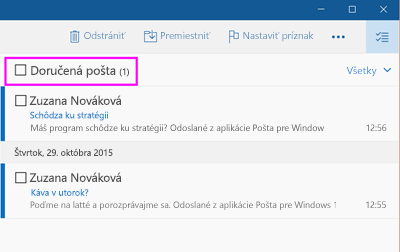Poznámka: Tento článok už splnil svoju úlohu a čoskoro ho odstránime. S cieľom predísť hláseniam Stránka sa nenašla odstraňujeme známe prepojenia. Ak ste vytvorili prepojenia na túto stránku, odstráňte ich, spoločne tak prispejeme k prepojenému webu.
Jedným z najjednoduchších spôsobov, ako vykonať akciu na každej správe v priečinku, je použiť funkciu vybrať všetky. Po vybratí každej správy v priečinku môžete vykonať rôzne akcie, ako je napríklad odstránenie správ, presunutie do iného priečinka, nastavenie alebo vymazanie príznakov v správach alebo ich označenie ako prečítané alebo neprečítané.
Ak nechcete vybrať všetky správy, môžete naraz vybrať jednu správu alebo viacero správ.
Poznámka: Ak chcete vyprázdniť priečinok Kôš, pozrite si kroky na konci tohto článku.
Výber všetkých správ v priečinku
-
V pravom hornom rohu okna vyberte položku Vybrať
-
Ak chcete vybrať všetky správy v priečinku, začiarknite políčko vedľa názvu priečinka. Ak chcete zrušiť výber jednej alebo viacerých jednotlivých správ, môžete zrušiť začiarknutie týchto správ po jednom.
Ak chcete vykonať akciu s týmito vybratými správami, použite rôzne možnosti ponuky v hornej časti obrazovky. Ak chcete použiť ďalšiu možnosť ponuky, vyberte položku viac.
Výber viacerých správ pomocou kombinácie klávesov SHIFT + Select a CTRL + Select
-
Ak chcete vybrať dve alebo viac správ v priečinku naraz, máte niekoľko rôznych možností.
-
Vyberte položku vybrať
-
Ak chcete vybrať po sebe idúce správy, vyberte prvú správu a potom v zozname správ posuňte zobrazenie nahor alebo nadol, kým nenájdete poslednú správu, ktorú chcete vybrať. Podržte stlačený kláves SHIFT a vyberte poslednú správu.
-
Ak chcete vybrať správy, ktoré nie sú za sebou, vyberte prvú správu a potom v zozname správ posuňte zobrazenie nahor alebo nadol. Keď nájdete inú správu, ktorú chcete vybrať, stlačte a podržte kláves CTRL a vyberte nasledujúcu správu. Môžete to urobiť viackrát.
-
-
Po výbere správ, ktoré chcete použiť, použite rôzne možnosti ponuky v hornej časti obrazovky. Ak chcete použiť ďalšiu možnosť ponuky, vyberte položku viac.
Vyprázdnenie priečinka Kôš
Ak chcete odstrániť všetky správy v priečinku Kôš, môžete použiť vyššie uvedené kroky na výber všetkých správ v danom priečinku alebo môžete použiť príkaz Vyprázdniť priečinok. Ak chcete Kôš vyprázdniť, vyberte položku Ďalšie v zozname priečinkov. V časti všetky priečinky kliknite pravým tlačidlom myši na priečinok Kôš a vyberte položku Vyprázdniť priečinok.
Ďalšie informácie
Ďalšie informácie o Pošta pre Windows 10 nájdete v téme najčastejšie otázky o pošte a kalendári pre Windows 10.